Cloud DB for MySQL 사용하기 -Full ver.
클라우드 MySQL 이란?
네이버 클라우드 플랫폼에서는 CloudDB for MySQL 서버에 접근하기 위한 방법으로는 아래와 같이 3가지 방식을 제공하고 있습니다.
- 네이버 클라우드 플랫폼 Server에서 Privatte 도메인을 이용하여 접근
- SSL VPN 상품을 이용하여 접근
- Public 도메인을 이용하여 접근
이 문서는 1번 방법을 통한 접근 방식으로 시나리오를 구성하였습니다.
Step1. 서버 생성
1. naver cloud 접속 및 로그인
2. 콘솔 클릭
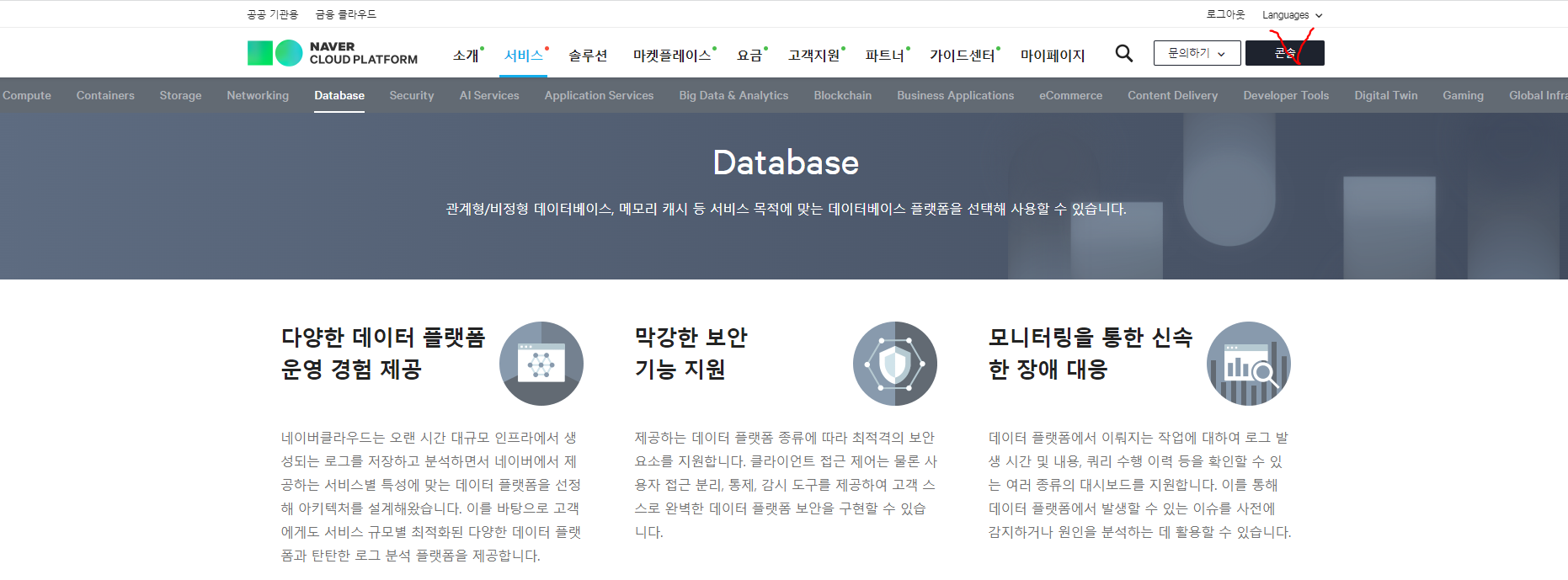
3. [Server] > [Server] 클릭
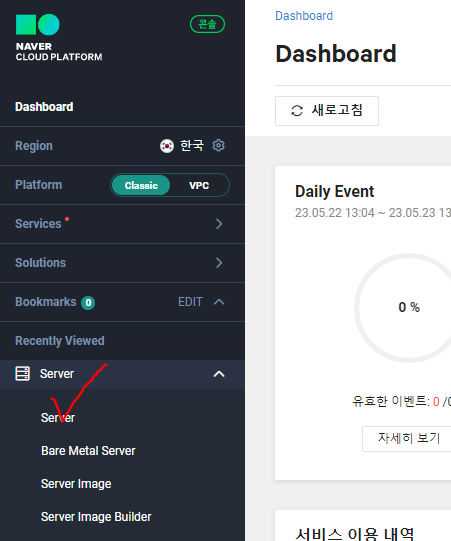
4. 서버 생성 클릭
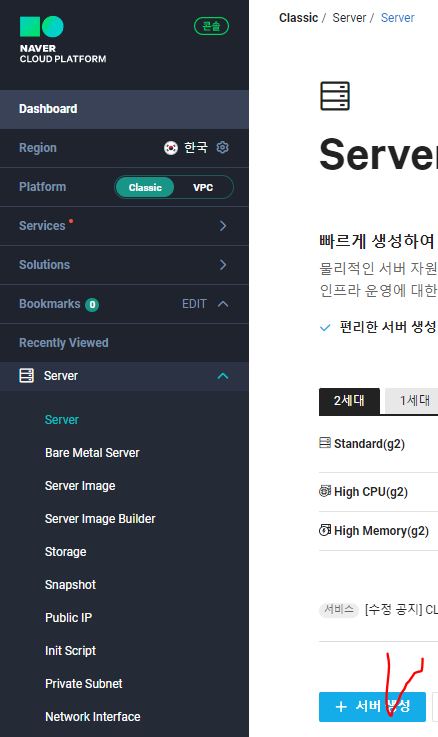
5. 서버 이미지 선택 (CentOS-7.3-64)
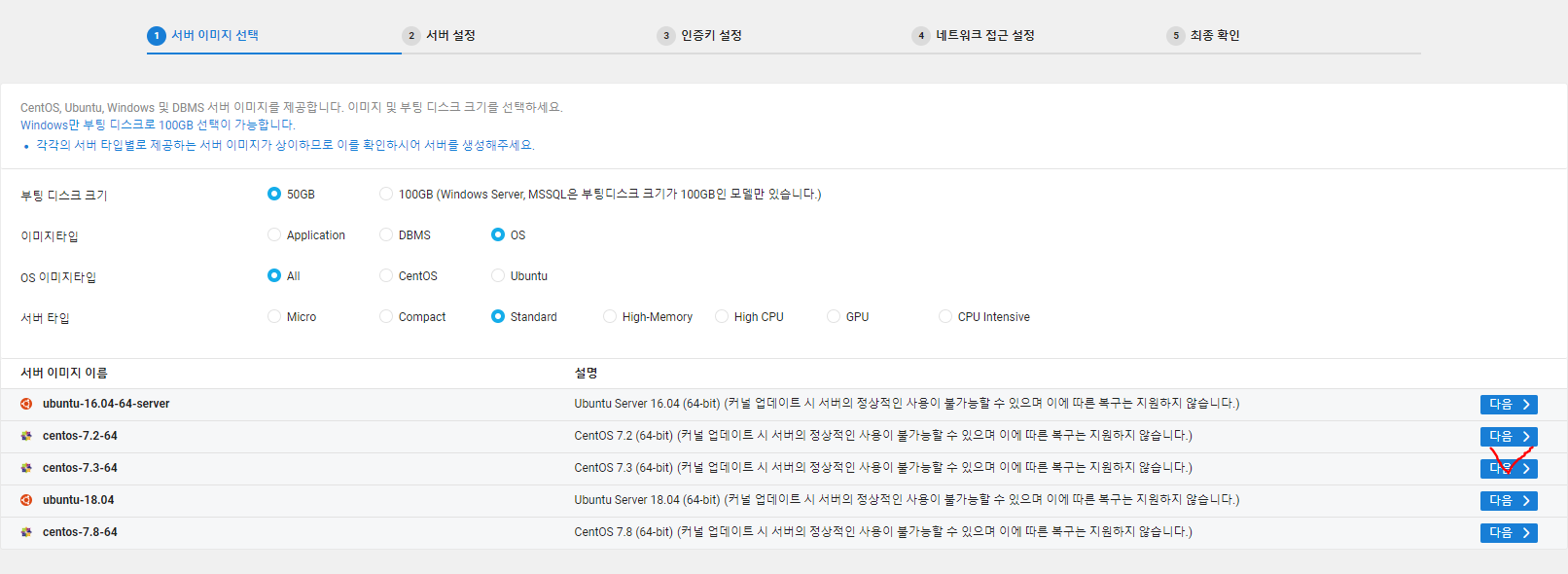
6. 서버 설정
상황에 맞게 서버를 설정해 줍니다.
- Zone 선택 : KR-2
- 스토리지 종류 : SSD
- 서버타입 : Standard
- Standard vCPU 2개, 메모리 4GB, [SSD]디스크 50GB - 요금제 선택: 월요금제
- 서버개수: 1
- 서버이름: ncloud-centos
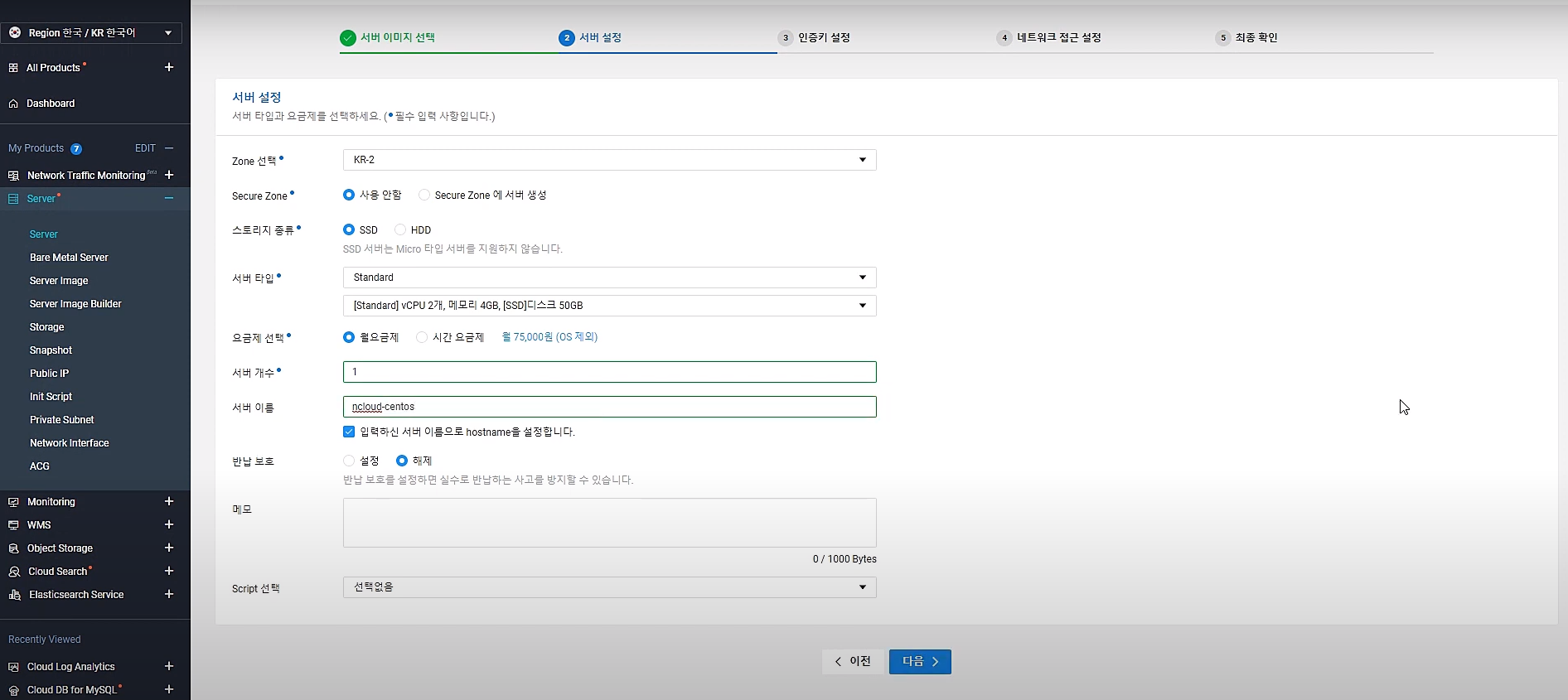
인증키 설정
서버에 접근하기 위해서 인증키를 설정해야 한다.
- "새로운 인증키 생성" 선택 및 인증키 이름을 입력(cs-quick-guide1652)
- 인증키 생성 및 저장 클릭
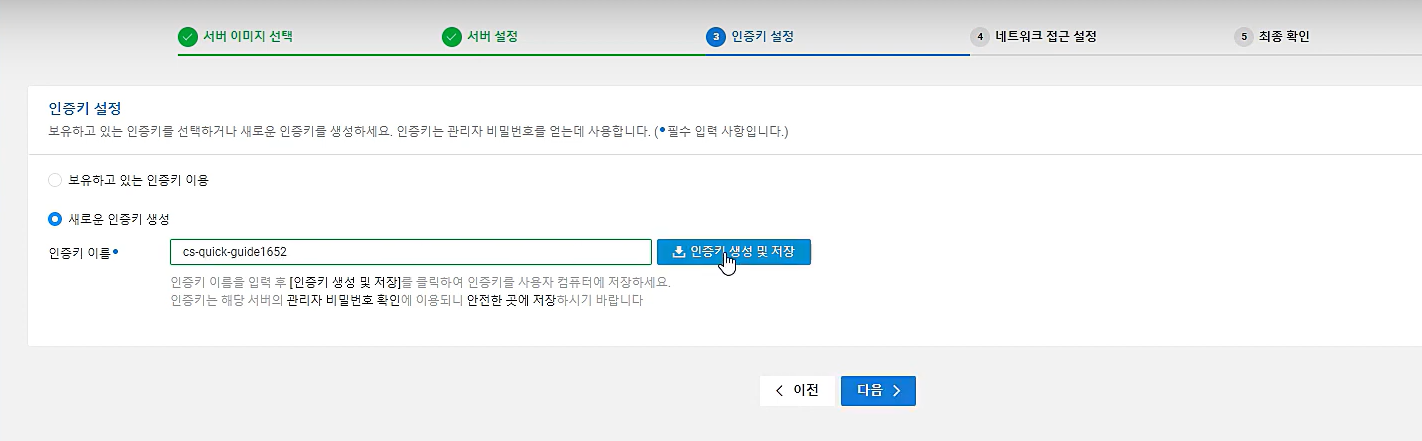
네트워크 접근 설정
추후 네트워크를 제한하고 싶다면 ACG사용 가이드를 참고해 신규 ACG를 생성하면 된다! 일단 생략
최종확인
최종 확인 후 서버생성을 클릭해준다.
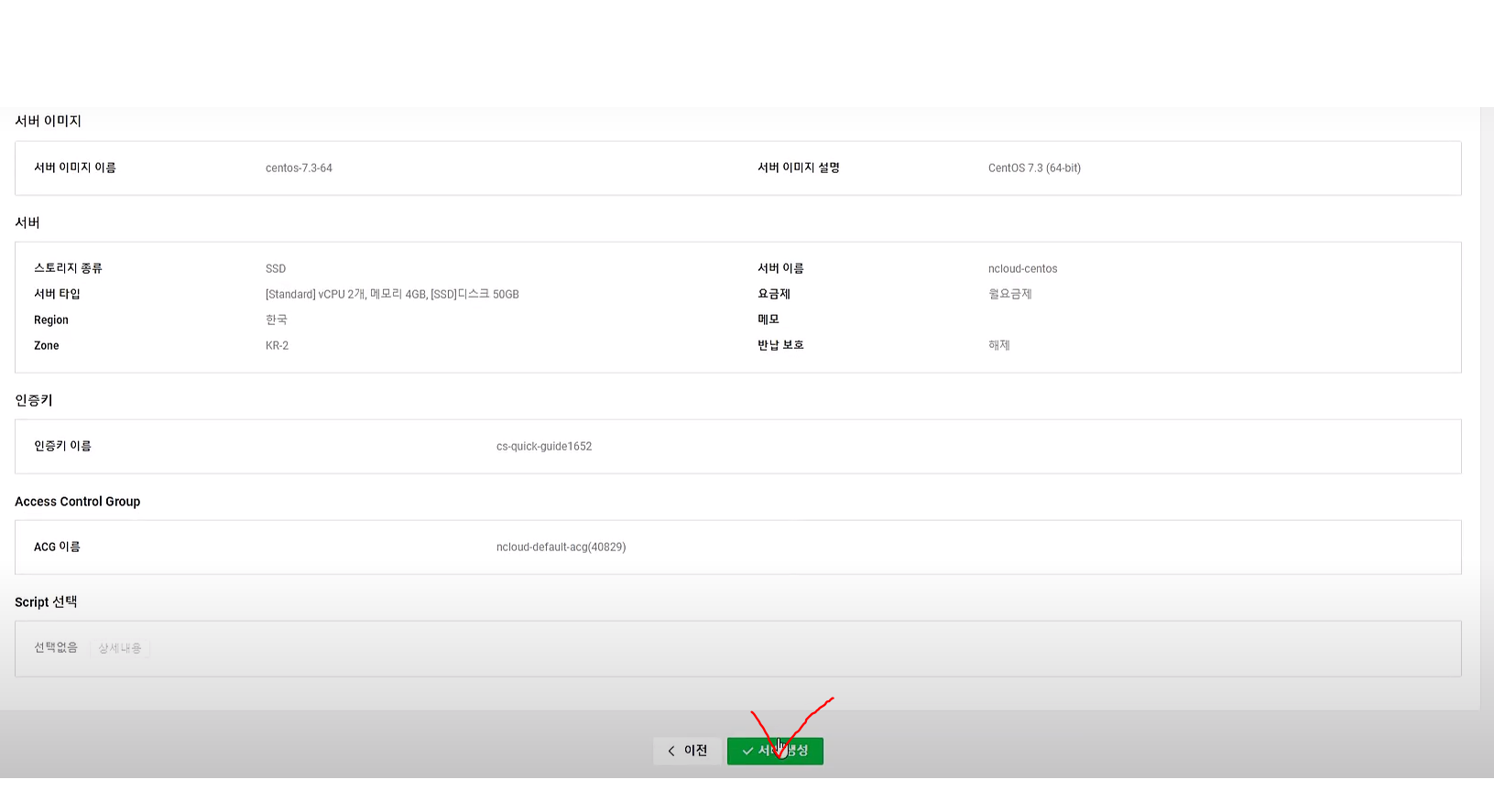
서버 생성 까지 대기
서버 리스트에서 상태값이 "부팅중"에서 "운영중"으로 변경되면 서버 생성이 완료된다.


Step2. DB Server 생성
[Database] > [Cloud DB for MySQL] 클릭
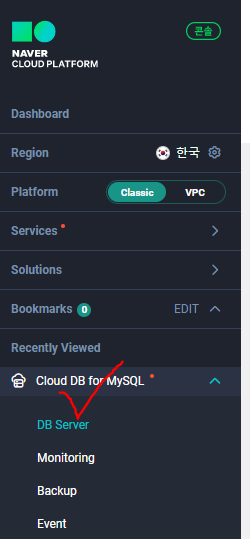
[DB Server 생성] 클릭
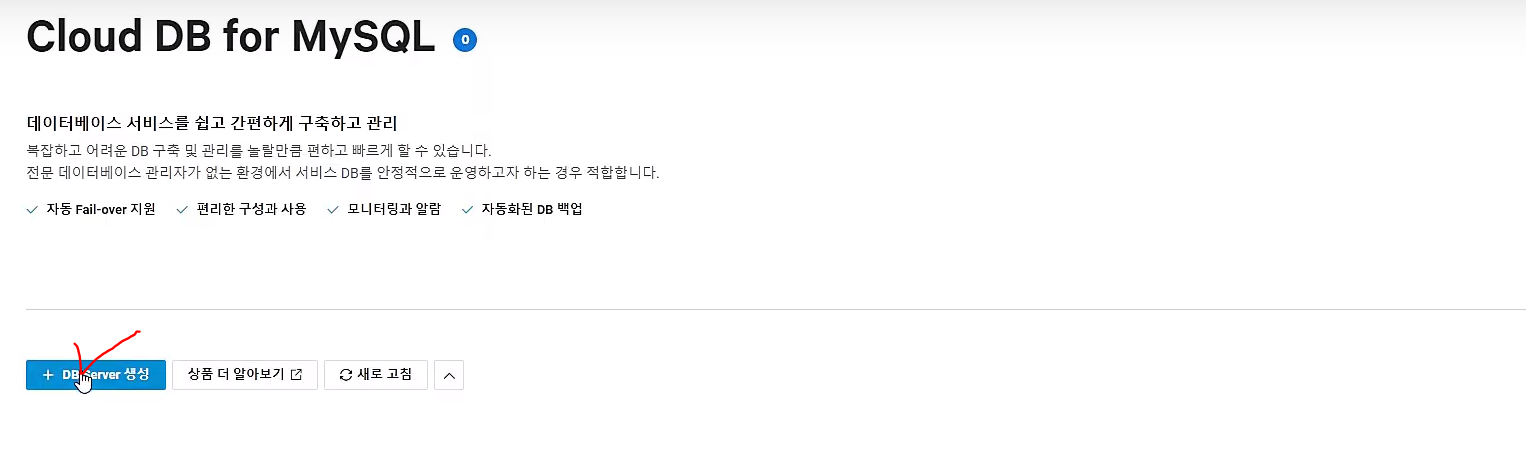
서버설정
- DB 엔진 버전 : MYSQL5.7.19
- DB 라이센스 : General Public License
- Zone : KR-2
- Secure Zone : 사용안함
- DB Server 타입 : Standard
- vCPU 2개, 메모리 4GB - 데이터 스토리지 타입: SSD
- 데이터 스토리지 용량: 10GB
- 고가용성 지원: 체크
- 요금제: 시간 요금제
- DB Server 이름: ncloud-dbserver
- DB 서비스 이름:ndb-service
- ACG 설정
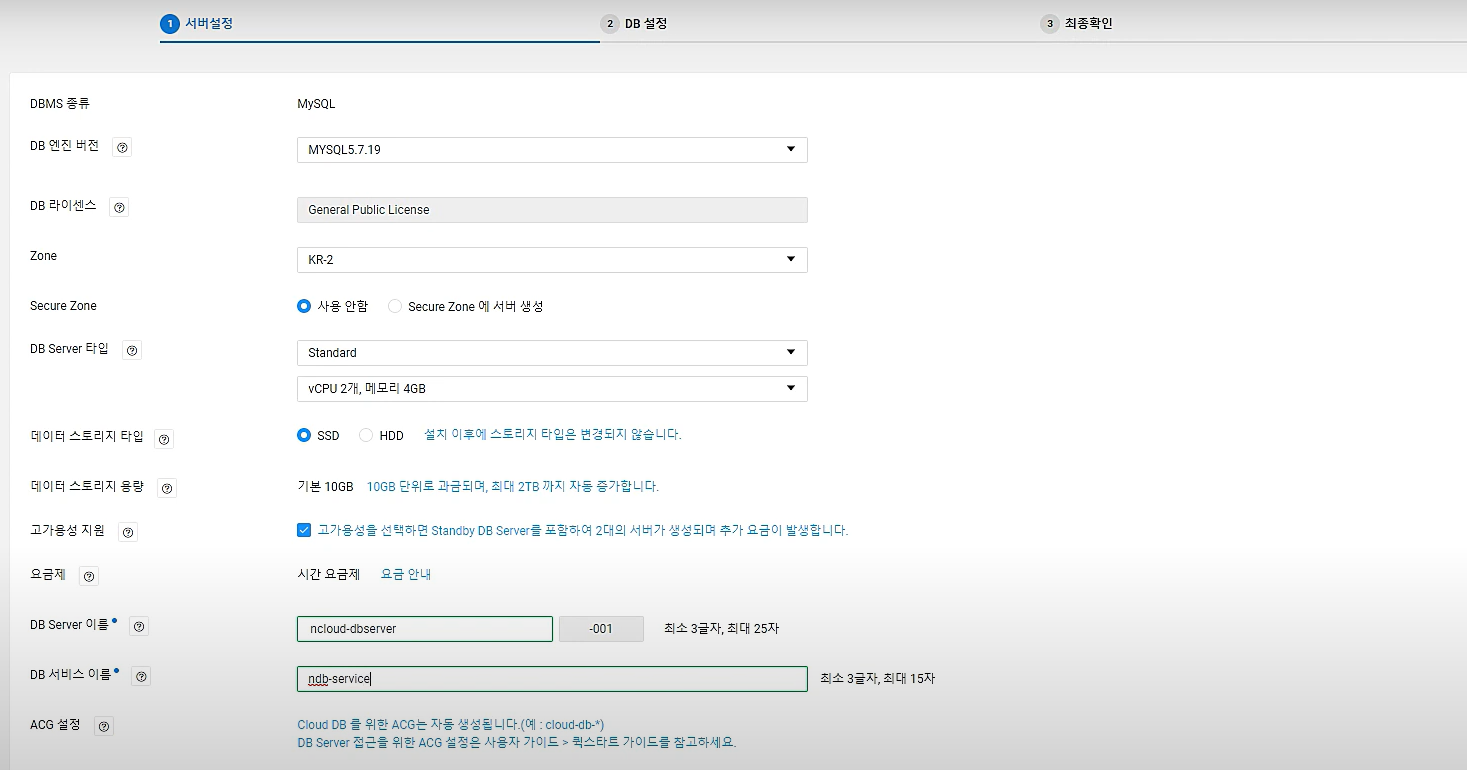
DB설정
- USER_ID: mysql_dba
- HOST(IP): %
- USER 암호:
- DB 접속 포트: 3306
- 기본 DB명: mysql_db
- DB config 설정: naver-mysql-5.7-standard
- DB log수집: 체크
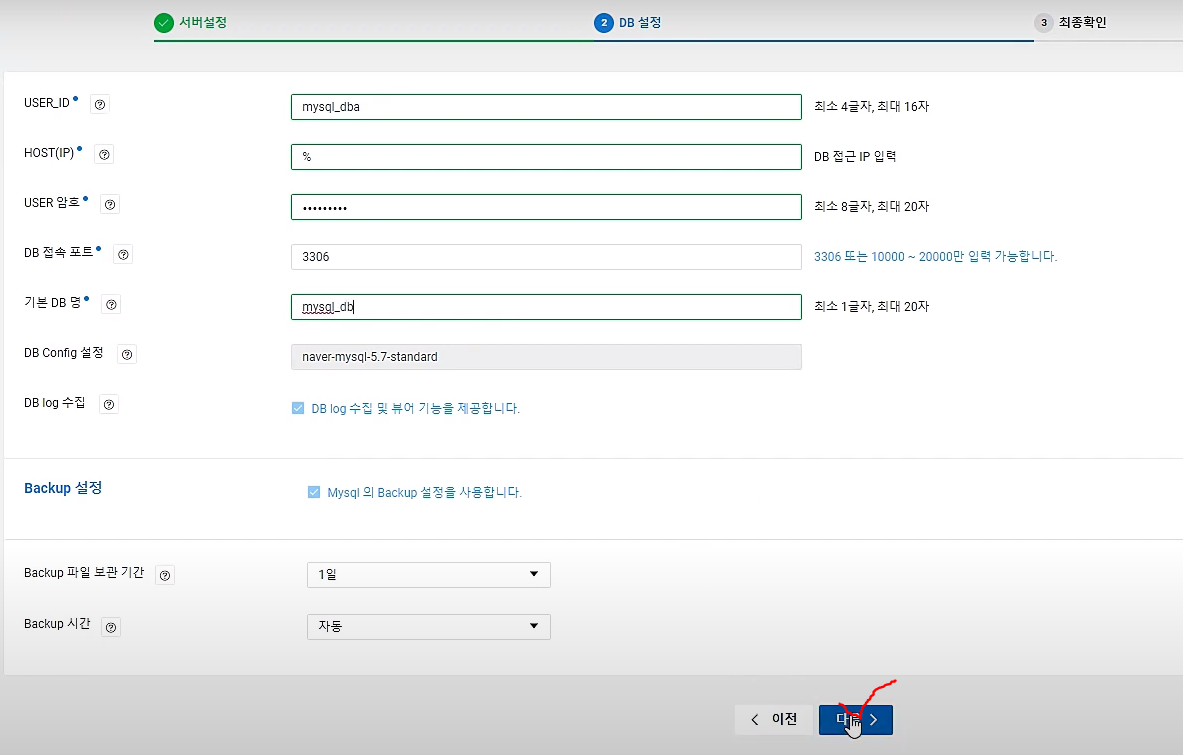
최종확인
내용을 확인하고 [생성] 버튼을 눌러줍니다.
서버 리스트에서 상태값이 "부팅중"에서 "운영중"으로 변경되면 DB서버 생성이 완료된다.
Step3. 서버 접속 환경 설정하기
1.포트 포워딩 설정하기
DB 서버 접속을 위한 리눅스 서버에 접속하기 위해서 포트 포워딩의 외부포트 설정이 필요하다.
[Server] > [Server] 클릭
서버 선택 후 [포트 포워딩 설정] 클릭
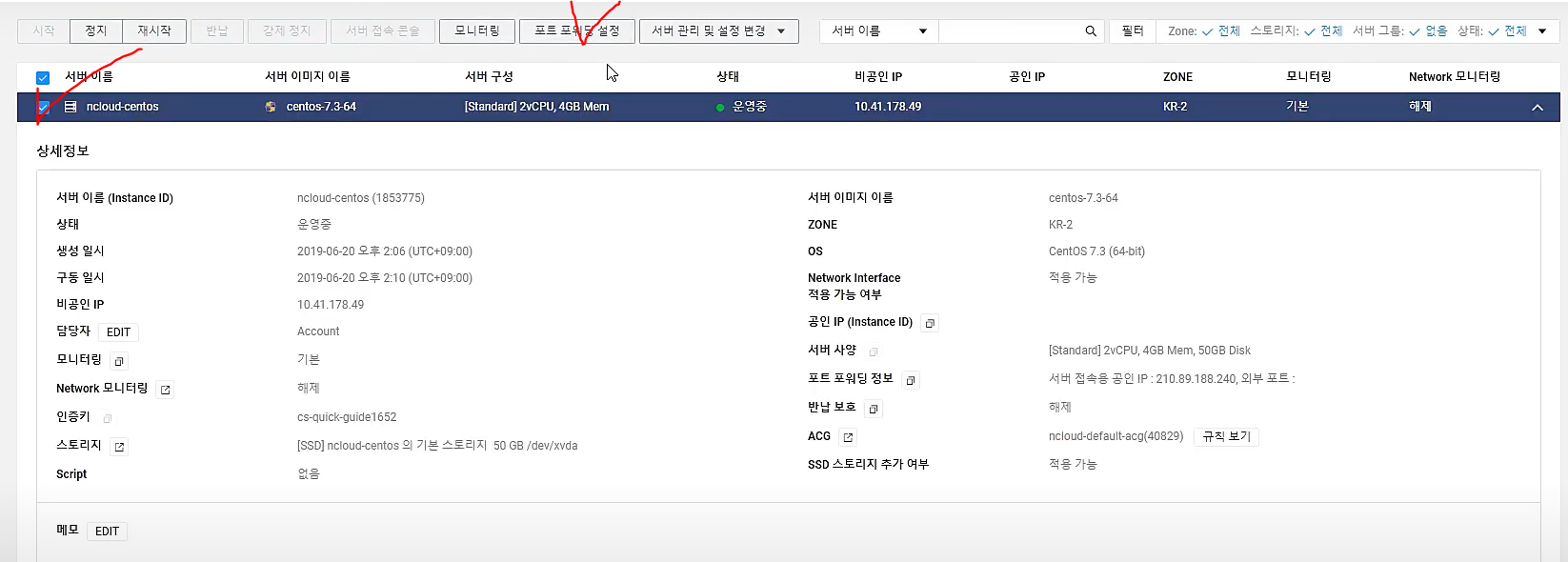
외부 포트 입력해 추가
- 외부 포트로는 1024 ~ 65534 범위의 값을 입력한다.
- 내부포트는 22로 정해져 있다.
- [추가]를 클릭하고, [적용] 누르면 완료
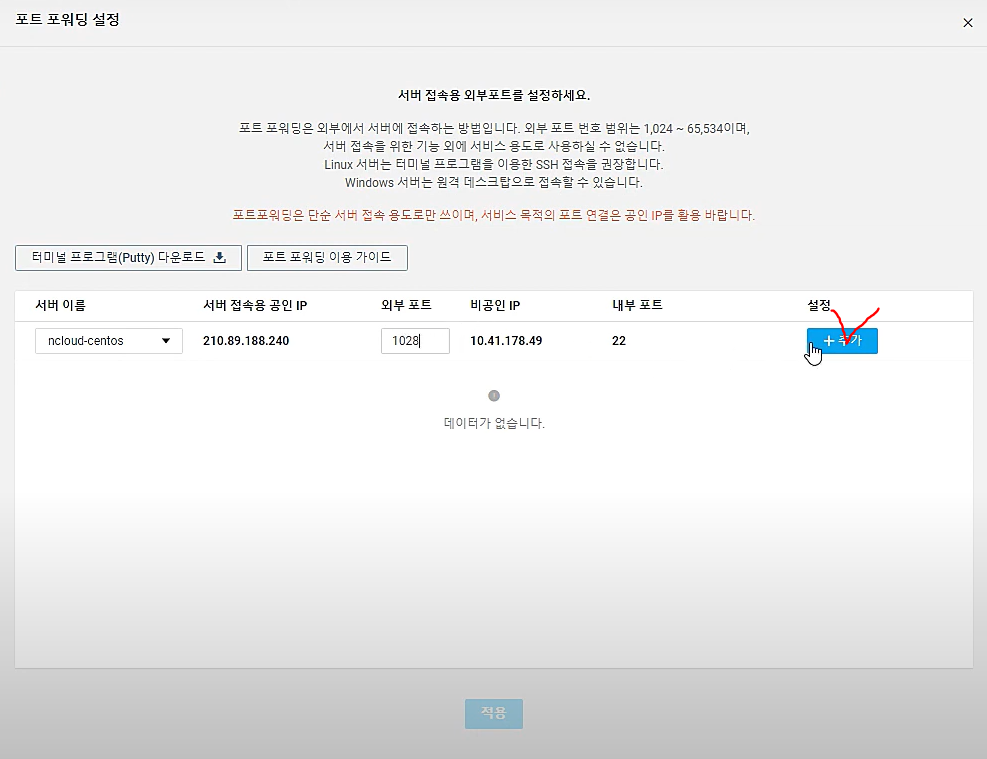
2. ACG 설정하기
서버에 접속하기 위해서는 반드시 서버의 ACG에 'TCP/3306' 규칙이 설정되어 있어야 한다.
[Server] > [ACG] 클릭
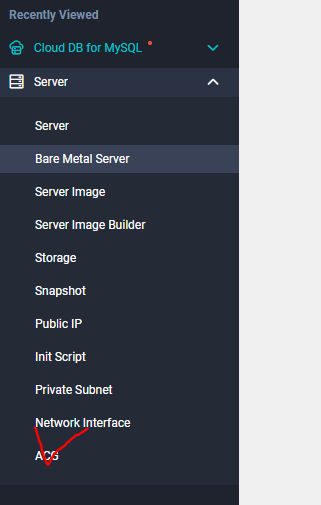
보유하고 있는 ACG 선택
- ncloud-default-acg 선택

[ACG설정] 클릭
- 프로토콜: TCP
- 접근소스: ncloud-default-acg
- 허용포트: 3306
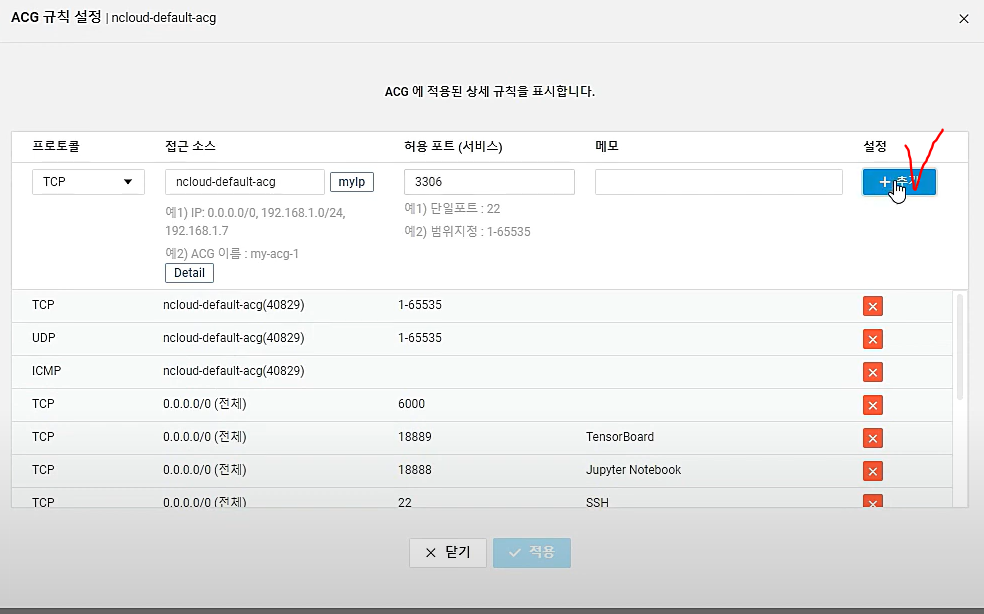
[추가] 클릭 후 [적용] 누르면 완료
3. 관리자 비밀번호 확인하기
[Server] > [Server] 클릭
서버를 선택
[서버 관리 및 설정 변경] > [관리자 비밀번호 확인] 클릭
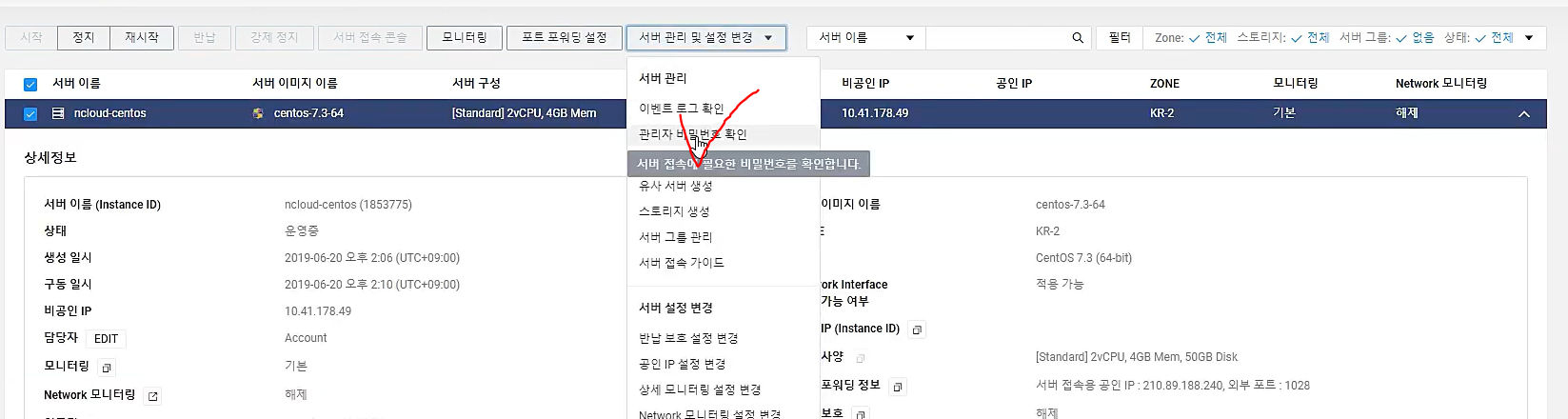
서버 생성 시 등록한 인증키 이름을 확인하고 해당 파일 첨부
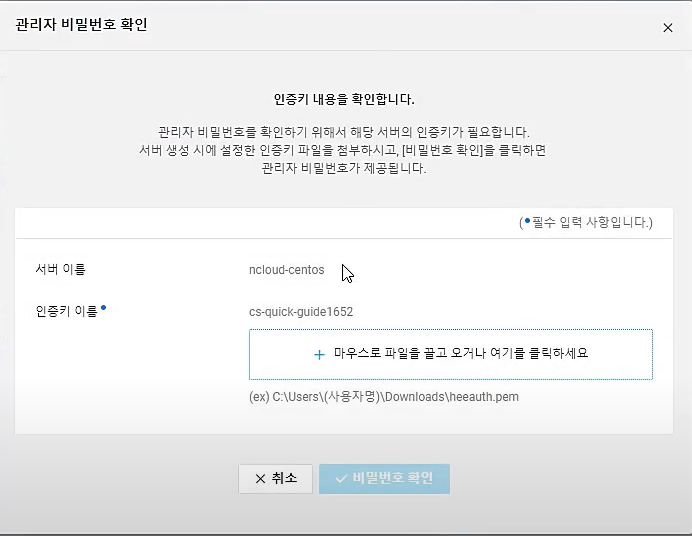
비밀번호 확인을 클릭 시 첨부된 파일에서 [비밀번호 가져오기]가 실행된다.
비밀번호 복사
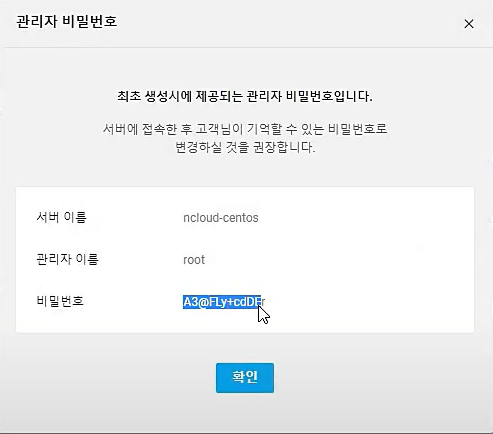
Step4. 터미널을 통해 서버 접속하기
서버 접속을 위해 생성된 서버의 "서버 접속용 공인 IP"와 "외부포트" 확인
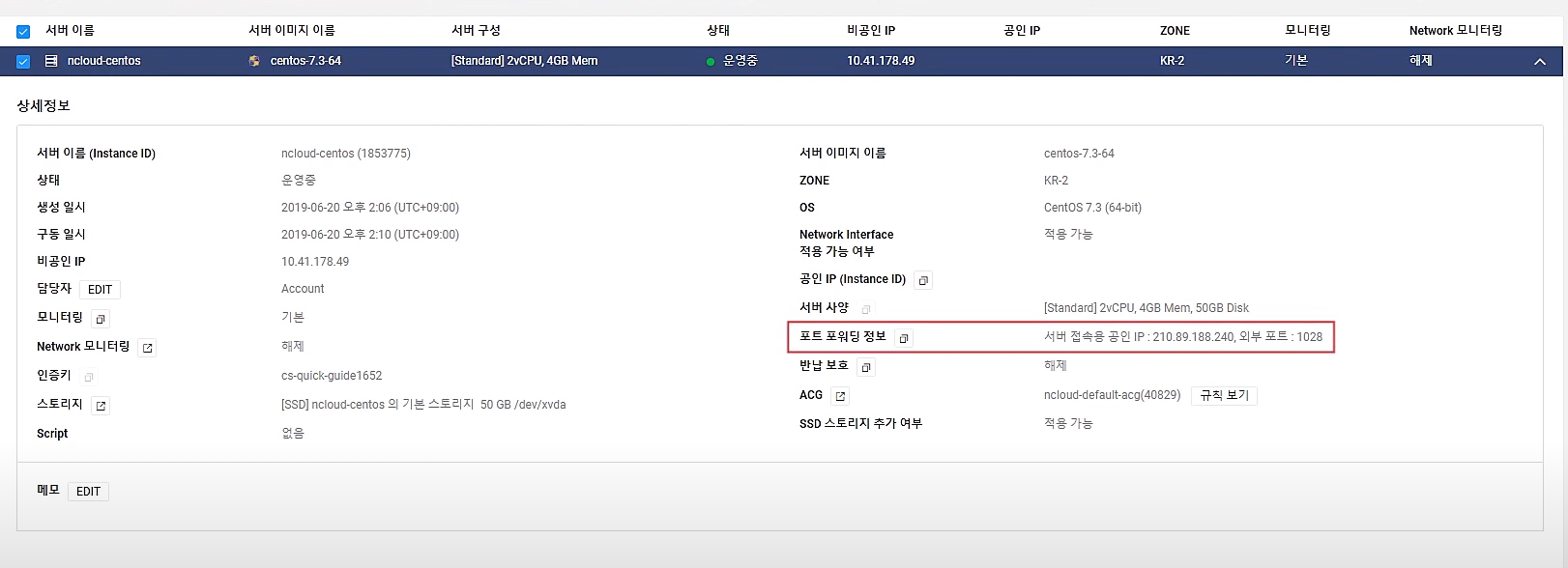
터미널 접속 프로그램을 설치하고 실행
- Putty 다운로드 링크 : putty
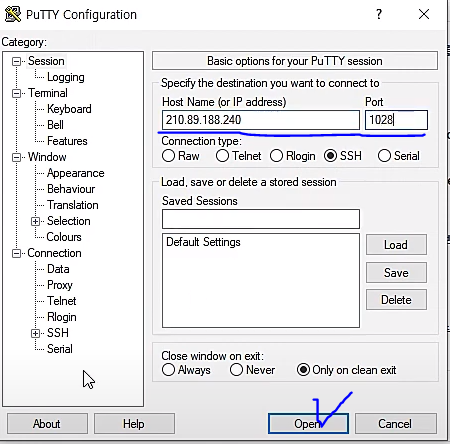
IP와 Port를 입력하고 [Open] 클릭 > [Accerp] or [예(Y)] 클릭
사용자 정보 및 비밀번호로 로그인
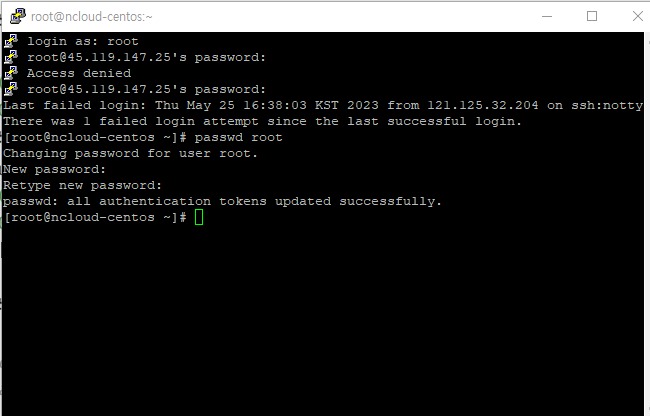
login as: root
password:[복사해둔 관리자 비밀번호]비밀번호 변경
passwd rootStep5. DB 접속하기
1. MySQL DB 설치하기
yum -y install http://dev.mysql.com/get/mysql-community-release-el7-5.noarch.rpm
yum -y install mysql-community-server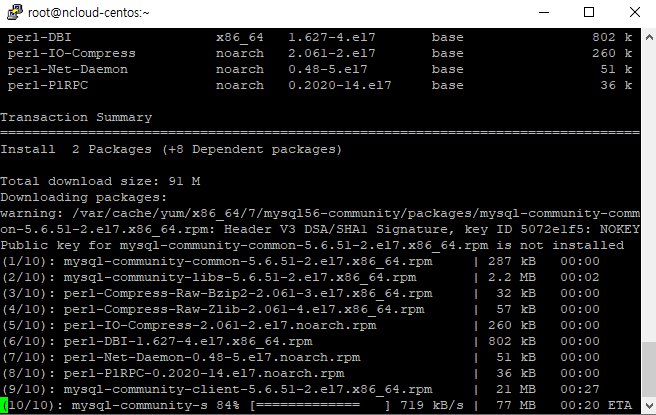
정상적으로 실행되면 위와 같은 화면이 나오게 된다.
2. DB 서버 상세 정보 확인하기
[All Products] > [Database] > [Cloud DB for MySQL]
DB 서버를 클릭하여 [Private 도메인], [DB 접속 포트]를 확인
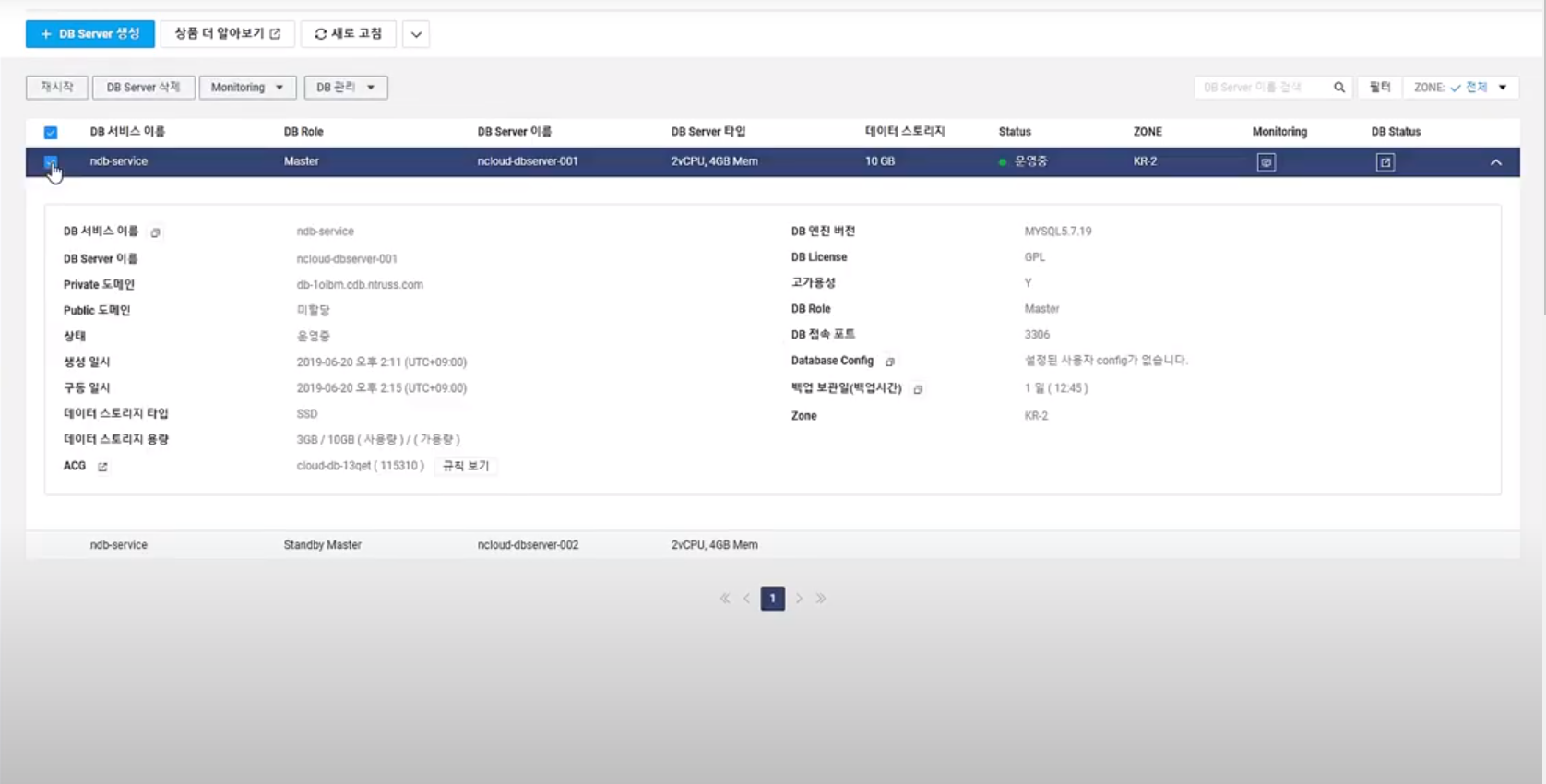
3. DB User 비밀번호 변경하기
[DB 관리] > [DB User 관리]에서 DB 사용자 정보 확인
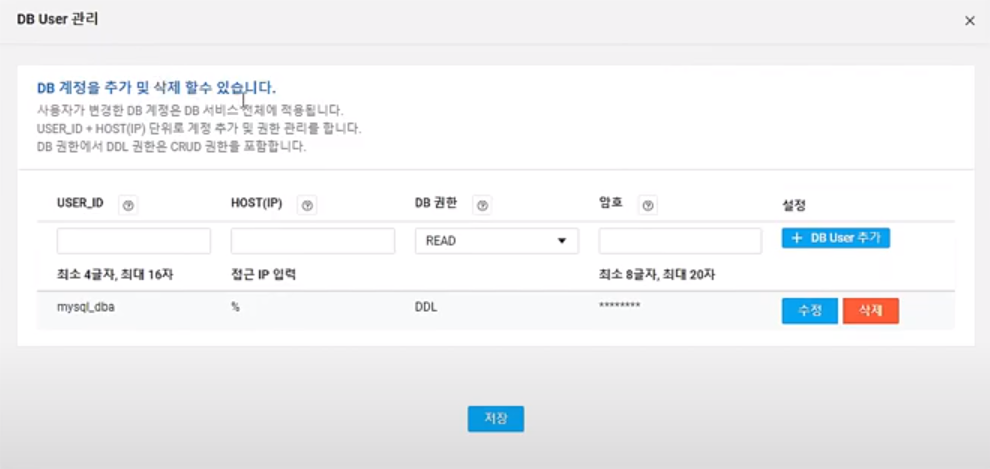
DB 계정의 권한, 비밀번호 변경 가능
4. DB 접속하기
DB접속을 위해 터미널에 명령어 입력
mysql -h [Private 도메인명]] -u [user_id] -p --port [DB접속포트]이후에 비밀번호를 입력하면 된다.